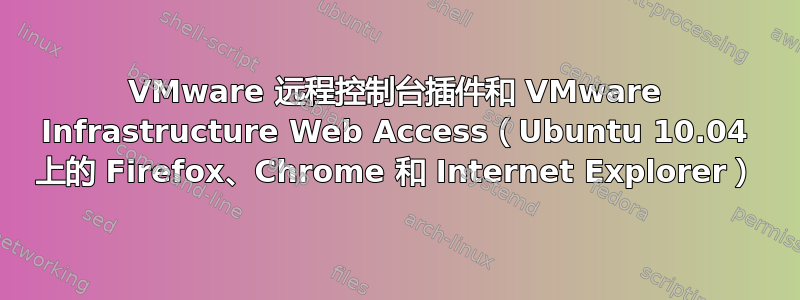
我在运行 Ubuntu Server 10.04 的服务器上安装了 VMware Server。在经历了许多麻烦之后,我运行了一台虚拟机,但现在遇到了浏览器问题。
Firefox 无法加载 VMware Infrastructure Web Access。打开时https://<ip-of-server>:8333会显示一个空白页,标题显示“正在加载...”,但很明显(与状态栏一样)它已完成加载。我在 Firefox 3.6 和 Firefox 4 上都试过这个问题。
Chrome 没有可用的 VMware 远程控制台插件,所以它甚至不是一个选项。但是 VMware Infrastructure Web Access 确实可以在 chrome 上加载https://<ip-of-server>:8333。
我能够通过 PlayOnLinux 安装 Internet Explorer 7,并且确实运行了 IE7。当我访问https://<ip-of-server>:8333它时,它给出了与 chrome 给出的相同的证书错误,但是当我单击“继续访问此网站(不推荐)”时,它似乎只是刷新了页面……实际上并没有让我越过这个错误进入控制台。
现在我被困在浏览器无法获取 VMware 远程控制台插件的问题中。Firefox 是最好的选择,因为我不太喜欢 IE7,而且除非 VMware 采取措施,否则 Chrome 似乎不是一个选择。
如果有人有任何想法,请告诉我。任何帮助我都会感激不尽!
编辑:如果您需要更多信息,请询问。我不确定还要包含什么。
答案1
解决办法是使用 Firefox 3.5 或以下版本(链接到旧版 Firefox 下载),因为 Firefox 3.6 或更高版本无法与 VMware 远程控制台插件配合使用 - 由于该插件已经没有获得安全更新,因此最好将其单独安装到主 Firefox 中,并使用新的配置文件。为了避免弄乱任何 Ubuntu 版本的 Firefox,只需将 Firefox 3.5 tar.gz 解压到 /opt/firefox-3.5 之类的位置即可
这是一个使用正确的配置文件调用此 Firefox 的 shell 脚本,即使您正在运行较新的 Firefox(通过 -no-remote):
#!/bin/sh
# Run Firefox 3.5, for VMware 2.0 only
prog=/opt/firefox-3.5/firefox/firefox
exec $prog -no-remote -P vmware-FF3.5
使用完控制台后,最好关闭 Firefox 3.5 实例,否则在其他应用程序中单击的链接可能会在 3.5 实例中打开。
另一种部分解决方案是使用 VNC在虚拟机启动后,通过其他方式登录虚拟机 - 这不会为您提供所有远程控制台功能,因此您需要使用主机上的 VMware shell 命令来管理虚拟机。请参阅本指南- 然而,这不支持通过 SSL 进行 VNC因此建议使用 SSH 隧道。
VMware Server 2.0 是达到支持终止2011 年 6 月,很长时间没有更新来兼容较新的 Firefox 版本,所以现在可能是时候寻找替代方案。
答案2
在使用 VMware Server 时,我多次遇到过这个问题,这也是我最近尽量避免使用 Server 并尽可能使用 ESXi 的原因之一。但如果您真的需要 Server,以下是我发现有帮助的一些方法(我意识到其中一些方法可能不适合您,或者不适用,因为您已经尝试过它们)。
确保 Ubuntu 中 /etc/hosts 中至少 localhost (127.0.0.1) 条目的主机名正确。
尝试使用服务器上次发布/更新时的 Firefox 版本。
确保您按照此处的说明进行安装:https://help.ubuntu.com/community/VMware/Server,包括作为步骤之一列出的补丁。请注意,10.04 的说明与 9.10 的说明相同,补丁的链接可能已过时(但这个对我来说仍然有效:http://radu.cotescu.com/how-to-install-vmware-server-ubuntu-fedora-opensuse/)。
答案3
不确定 Linux 版 IE7 究竟是基于什么构建的,但我知道在我的某些 Linux 机器上升级 Firefox 后遇到了问题。用于 Server 和 ESXi 的插件与较新版本的 Firefox 不兼容(NPAPI 更改?)。阅读http://communities.vmware.com/message/1462526对于描述的类似问题。
我的解决方法是在我的计算机上安装第二个版本的 Firefox(3.5),并使用它来访问安装了 ESXi 的服务器。


